Λειτουργίες του Μενού συντόμευσης
Προσθέστε εικονίδια συχνά χρησιμοποιούμενων λειτουργιών και χρήσιμων λειτουργιών από το Κύριο μενού στο Μενού συντόμευσης, για να ξεκινάτε τις εφαρμογές με ένα μόνο κλικ. Μπορείτε να διαγράψετε ή να αλλάξετε τη θέση των εικονιδίων λειτουργίας σύμφωνα με τις ανάγκες σας.
- Προσθήκη εικονιδίων λειτουργίας στο Μενού συντόμευσης
- Διαγραφή εικονιδίων λειτουργίας από το Μενού συντόμευσης
- Αναδιάταξη των εικονιδίων λειτουργίας
Προσθήκη εικονιδίων λειτουργίας στο Μενού συντόμευσης
-
Στο Μενού συντόμευσης, κάντε κλικ στο εικονίδιο
 (Άνοιγμα του Κύριου μενού).
(Άνοιγμα του Κύριου μενού).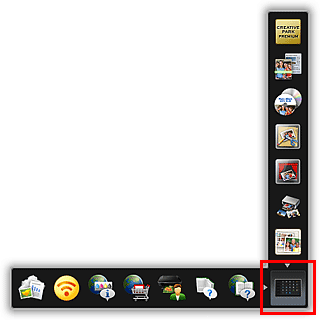
Εμφανίζεται το Κύριο μενού.
-
Σύρετε το εικονίδιο λειτουργίας που επιθυμείτε να προσθέσετε και εναποθέστε το στη γραμμή εικονιδίων του Μενού συντόμευσης.
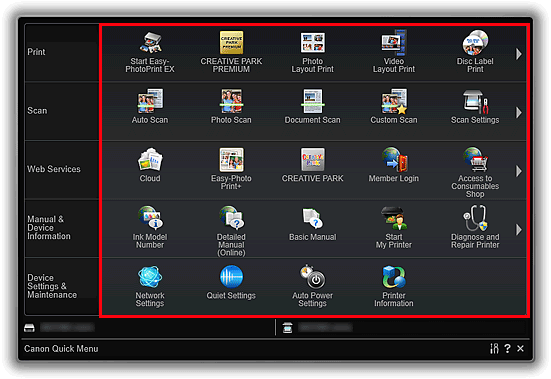
Το εικονίδιο λειτουργίας προστίθεται στο Μενού συντόμευσης.
 Σημείωση
Σημείωση- Μπορείτε να αποθηκεύσετε έως και οκτώ εικονίδια λειτουργίας σε κάθε πλευρά του Μενού συντόμευσης.
- Εναλλακτικά, στο Κύριο μενού, κάντε δεξί κλικ στο εικονίδιο λειτουργίας που επιθυμείτε να προσθέσετε και στη συνέχεια επιλέξτε Προσθήκη στο μενού συντομεύσεων (Add to Shortcut Menu) στο εμφανιζόμενο μενού για να το προσθέσετε.
Διαγραφή εικονιδίων λειτουργίας από το Μενού συντόμευσης
-
Σύρετε το εικονίδιο λειτουργίας που επιθυμείτε να διαγράψετε και εναποθέστε το σε κάποιο σημείο εκτός της περιοχής του Μενού συντόμευσης.
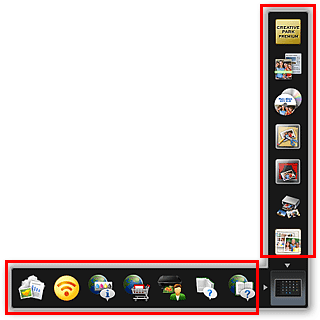
Το εικονίδιο λειτουργίας διαγράφεται από το Μενού συντόμευσης.
 Σημείωση
Σημείωση- Εναλλακτικά, κάντε δεξί κλικ στο εικονίδιο λειτουργίας που επιθυμείτε να διαγράψετε και στη συνέχεια επιλέξτε Διαγραφή από το μενού συντομεύσεων (Delete from Shortcut Menu) στο εμφανιζόμενο μενού για να το διαγράψετε.
- Δεν είναι δυνατή η διαγραφή του εικονιδίου
 (Άνοιγμα του Κύριου μενού).
(Άνοιγμα του Κύριου μενού).
Αναδιάταξη των εικονιδίων λειτουργίας
-
Σύρετε ένα εικονίδιο λειτουργίας στο Μενού συντόμευσης και εναποθέστε το στο σημείο προορισμού.
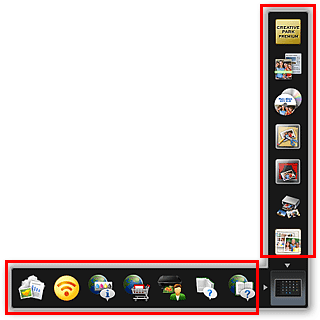
Το εικονίδιο λειτουργίας μετακινείται στο σημείο εναπόθεσης.

